旅先で大量に撮影をしていると、不自然な姿勢で撮ったために斜めになってしまった写真や、後半疲れてきてしまったのか全部微妙に傾いている作品群とかができてしまったりする。
せっかくの記念写真なのに傾いてて、満足いくものが撮れてなくてがっかり・・・。でもご心配なく。傾きはアプリで補正できるのだ。
ついでにトリミングも行えば、まるで最初からそういう写真であったかのような素敵な作品に仕上がる。これで失敗写真とはおさらばだ。

アプリによっては手間がかかったりする傾き補正。できれば直感的に傾きを修正できて、トリミングまで自動でやってくれると、とてもうれしい。
そんな観点で、操作が簡単でおススメできる超便利なアプリを紹介します。
目次
断トツの手軽さ『Googleフォト』
フリーで使えて、しかもオンラインということで他とは一線を画しているのが、以外にも『Googleフォト』だ。
Googleアカウントを持っていれば無料で利用できる写真ストレージサービスだが、加工編集もそつなくこなす。傾きを補正すると自動的にトリミングされるのも、便利を通り越して”心地よい”という感じ。
写真をクラウドストレージにアップロードした写真を選択し、編集モードで開き、「切り抜きと回転」ボタンをクリックしてから右のゲージを使って少しづつ目分量で回転補正をかけていく。
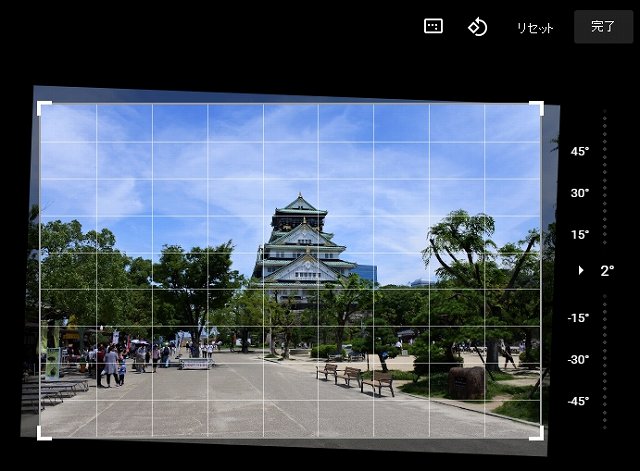
Googleフォトの場合、補正をかけた時点ですでにトリミングが完了しているのがかなりうれしいところだ。
使ってみるとわかるのだけれど、作業がひと手間で終わるので何だか補正作業そのものが楽しくなる。「他に傾いている写真は・・・」と探してしまうほど。
エフェクトなど補正以外の加工編集もできるので、簡単な修正はGoogleフォトだけで完了しちゃいますといっても過言ではない。
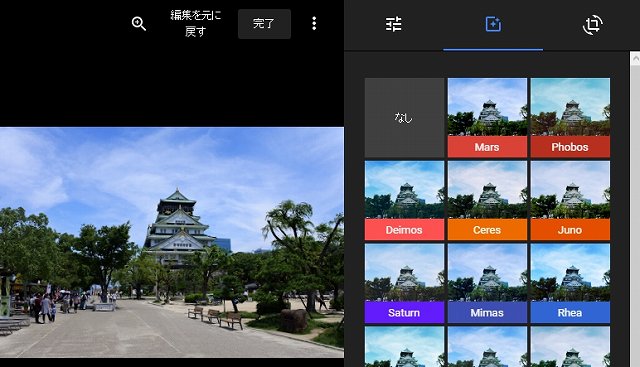
オンライン編集の最高峰『Pixlr』
『Pixlr』はオンライン編集アプリとしては最も機能が充実しているように思う。
気の利いたエフェクトが多く、とにかくおしゃれに加工してくれるのでとても助かる。
「傾き補正&トリミング」という作業も普通にこなす。
傾き補正はグリッドに合わせて目分量で行う。
トリミングは残念ながら自動というわけにはいかないが、枠を引き延ばしていけばいいので簡単と言えば簡単だ。
将来的にはGoogleフォトのように自動トリミングになってくれるともっと便利なのだが。
近年のPixlrは傾きを補正した上でトリミングも自動で行ってくれる。これでフリーなのだから驚きを通り越して、頭を下げるしかない。
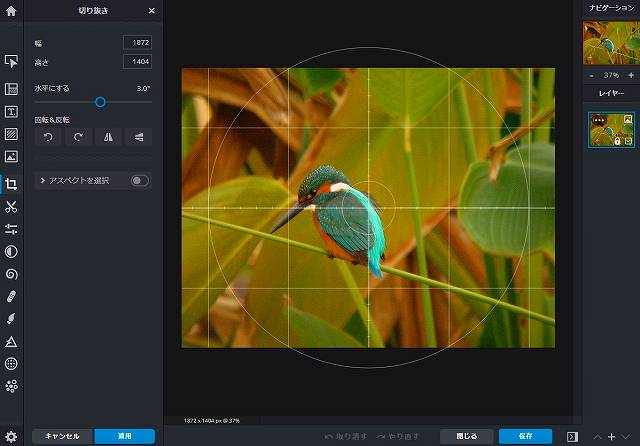
究極の万能ソフト『ADOBE Photoshop Elements』
Photoshopの場合、価格が高いだけのことはあって、できない作業がほとんどない。使い勝手がやや難しいのが難点だが、いろいろやりたい人には必携のツールだ。
複雑な作業でもさらっとこなす能力は、さすが最高峰と崇められるだけのことはある。
傾き補正も楽々、トリミング枠も自動で作成される。スムーズな動きはストレスを感じさせない。
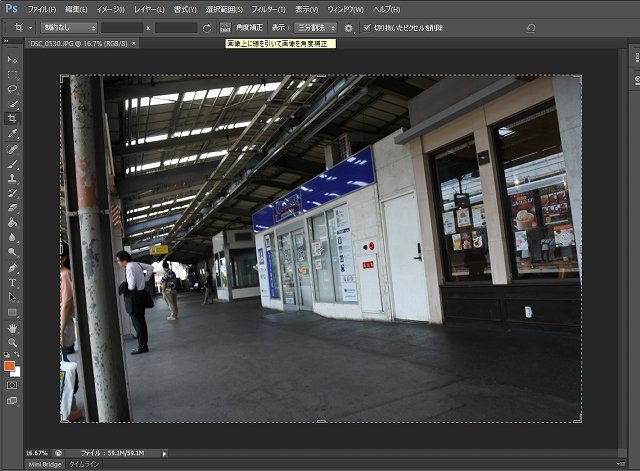
補正角度は写真上に縦または横の基準線を引くだけで、それに合わせて補正してくれるので、とにかく簡単だ。
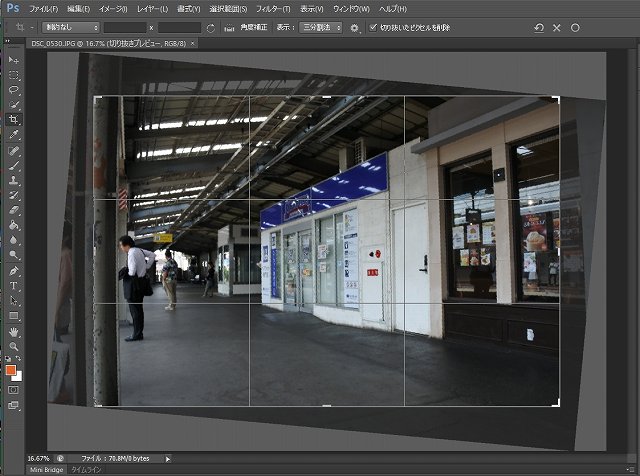
最新の『Photoshop Elements』になると、トリミングしてサイズを小さくしてしまうようなことはせず、隙間を自動的に塗りつぶしてしまう。
これははじめて目の当たりにすると、まるで魔法のように感じるくらい、すごい。
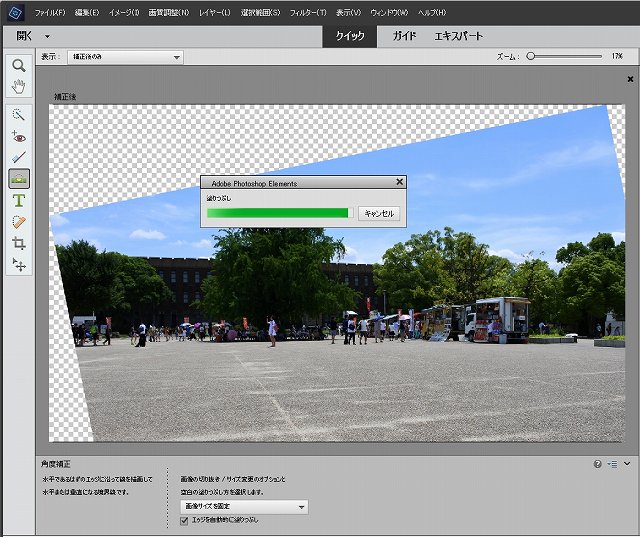
かなり広範囲にわたる隙間も、Photoshop Elementsなら違和感なく埋めてしまう。これには脱帽だ。
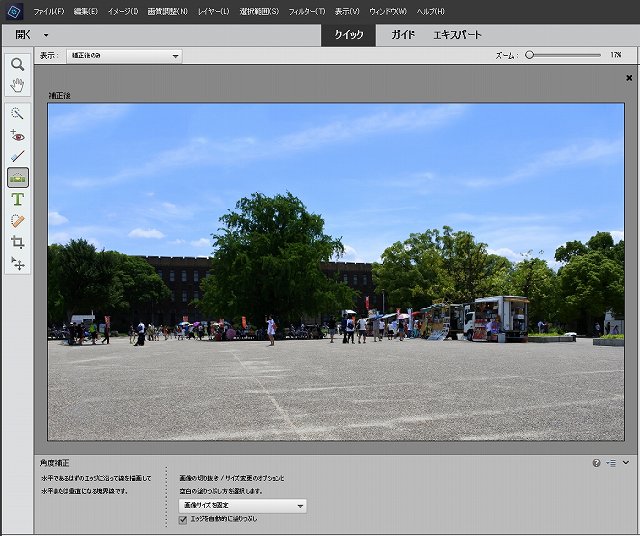
どうしてこんなことが出来ちゃうんだろう。すごいよね、ホント。
なお、スマホ向けアプリ「Adobe Photoshop Express」でも傾き補正ができる。一般的な編集機能なら有料版を使わなくても無料版の範囲でできるのでおすすめ。
低価格で便利な市販ソフト『Paint Shop Pro』
Adobeの製品群と比べて、やや安価で財布にやさしいCORELの『PaintShop Pro』。Ultimate版でも10,000円弱で購入できる。
こちらも傾き補正をした後のトリミング作業を自動でやってくれる。
使い勝手もとてもいいので、Photoshopの高機能さが自分には重たいという場合は、PaintShop Proの方をおススメしたい。
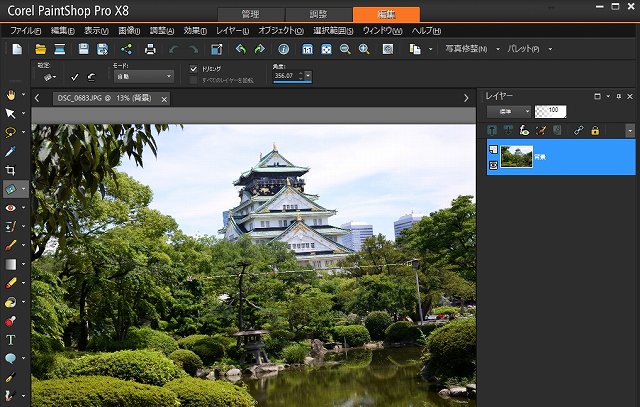
基準線を引けば自動で角度調節をしてくれる点などもPhotoshopと変わりない。
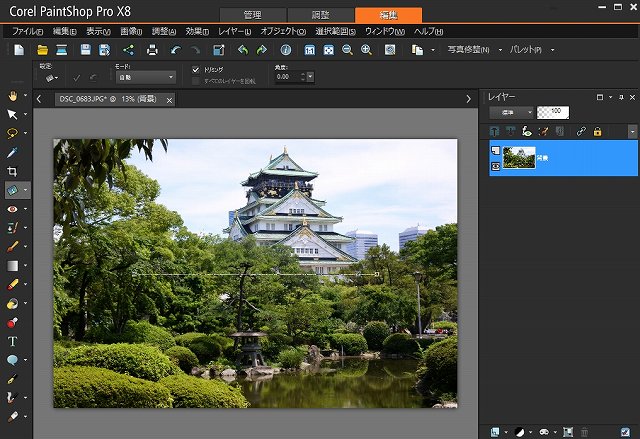
PaintShopProは独自に完成された世界を持っているところがいい。固定ファンが多いのはよくわかる。個人的には好きなアプリだ。
低価格ながらイチオシの『Photo Director』
市販のアプリでは最も安く買えて、しかも機能的にもいい感じなのがサイバーリンク社の『Photo Director』だ。個人的にはかなりおすすめだと思っている。価格は8,000円ぐらい。
傾き補正&トリミングもマウス操作だけで視覚的・直感的に行える。操作性は他の高価格の製品にまったく劣らない。
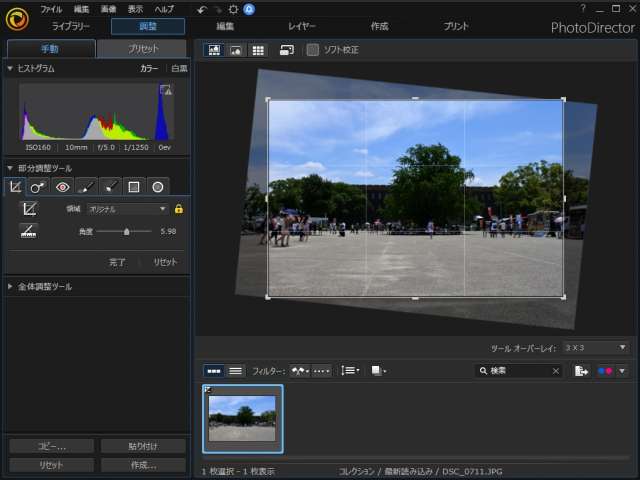
ついでに言えば、このPhoto DirectorはリコーのThetaなどで撮影した360度の全天球写真の傾きも補正できる。
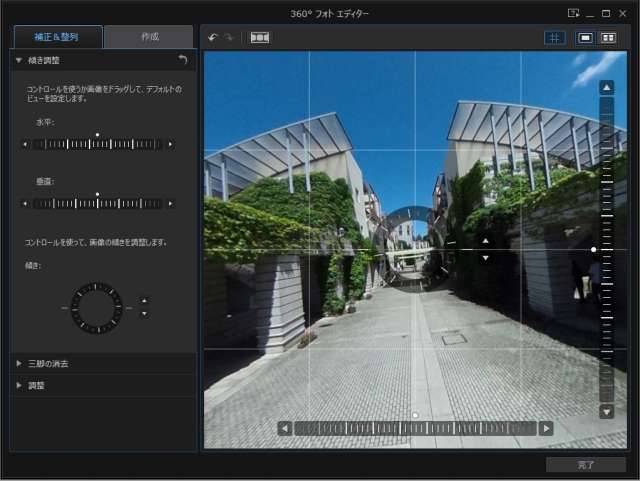
あと、これもかなりついでだが、低価格ながら全天球写真の三脚を消す作業ができるありがたいソフトでもある。
なお、Photo Directorはスマホ向けのアプリもリリースされている。フリー版とサブスク版があるけれど、傾き補正&トリミングぐらいなら無料でできる。
実は超おすすめのフリーソフト『手軽にななめ直し』
斜め気味な写真を補正するだけなら、個人的に超おすすめだと思っているPC向けのフリーソフトが『手軽にななめ直し』。
簡単操作で傾き補正だけしてくれるシンプルなソフトで、トリミングも自動。パソコンに入れておくと非常に便利だ。

まとめ
写真をよく撮る人なら、やっぱり1つくらいは高機能の写真編集ソフトを持っておいた方がいいように思う。
旅行写真などを扱っていると、傾き補正以外にも「障害物を消去したい」とか「暗めの写真をクッキリさせたい」とか、いろいろやりたいことが出てくるものだ。
せっかくの想い出写真なんだから、できることなら最高のモノにしたい。撮り直しがきかないわけだし・・・。
お気に入りの編集ソフトがあれば仕上がりも良くなるし、何かと便利。写真を撮ることがさらに楽しくなるんじゃないだろうか。


